
휴가 중일 때 집에있는듯한 착각을주고 싶다면 이제 Phillips Hue 스마트 전구에 착각을 간단하게 만드는 '존재 모방'기능이 있습니다.
관련 : Philips Hue의 새로운 실험실 섹션에서 최고의 실험 기능
역사적으로 집 전체를 모방하도록 Hue 조명을 구성하는 것은 약간의 고통이었습니다. 초기에 타사의 해결 방법에 의존하거나 모든 다른 조명에 대한 타이머 목록을 힘들게 만들어야했습니다. 하지만 지금은 모방 한 존재 실험실 기능 베타 버전이 아니며 Hue 환경에 바로 내장되어 있습니다. 사용이 매우 간단하여 몇 분 만에 전체 의사 무작위 조명 시스템을 설정할 수 있습니다.
계속 진행하려면 전구가 1 개 이상있는 Hue 조명 시스템, 업데이트 된 펌웨어를 실행하는 브리지, Android 또는 iOS 용 최신 버전의 Hue 앱이 필요합니다. 좌절감을 줄이려면 잠시 시간을내어 각 앱 스토어를 확인하여 최신 소프트웨어를 실행하고 있는지 확인하고 앱에 브리지 업데이트 시간 알림이 대기 중인지 확인하십시오.
모든 것이 업데이트되고 준비되었으므로 무작위 휴가 타이머를 설정하는 것은 간단합니다. 모바일 장치에서 Hue 애플리케이션을 열기 만하면됩니다. 하단 탐색 모음을 사용하여 "루틴"항목을 선택합니다.
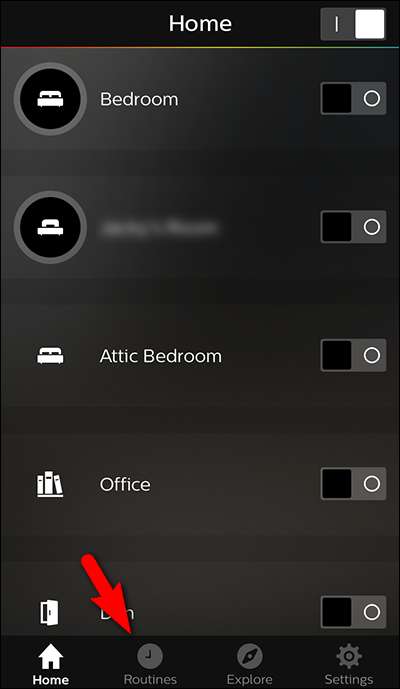
루틴 메뉴에서 "기타 루틴"을 선택합니다.
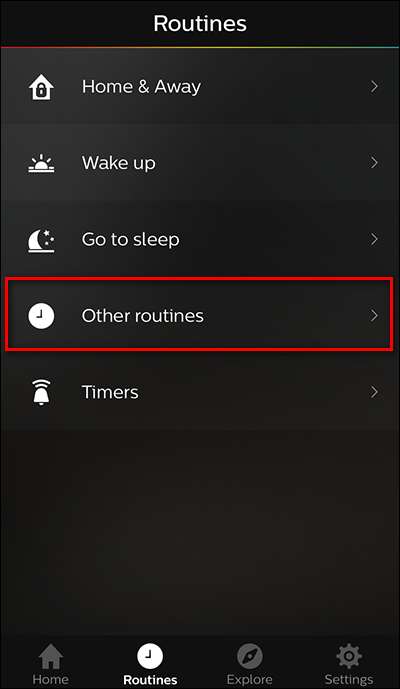
'기타 루틴'메뉴에서 오른쪽 하단 모서리에있는 + 기호가있는 원을 탭하여 새 루틴을 만듭니다.
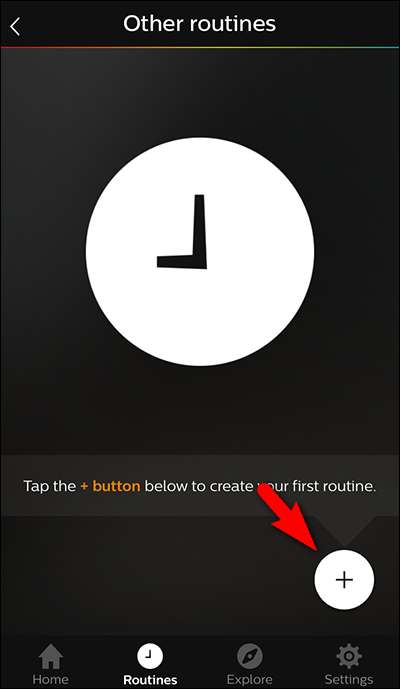
루틴 생성 화면에 들어가면 그 두껍고 모든 설정이 매우 밀접하게 결합됩니다. "휴가 조명"과 같은 루틴 이름을 지정하십시오. 앵커를 원하는 시간을 선택하십시오. 일몰 전 45 ~ 60 분 정도의 시간을 선택하는 것이 좋습니다. 이렇게하면 빛이 활동하기 전 한 시간 동안 집이 어두워지지 않습니다.
라이트 루틴을 트리거 할 요일도 확인해야합니다. 대부분의 경우 가장 좋은 해결책은 모든 요일을 확인한 다음 휴가를 가고 돌아올 때 루틴을 켜고 끄는 것입니다. 만약 당신의 일로 인해 매주 금요일부터 월요일까지 집을 떠나는 것과 같이 좀 더 고정 된 일정이 있다면, 당신은 항상 일과를 떠나고 단순히 당신이있는 날을 확인하는 것이 더 합리적 일 것입니다. 집에서 멀리 떨어져 있으면 전원을 켜는 것을 잊지 않을 것입니다.
마지막으로, 이것은 전체 "존재 모방"루틴의 핵심입니다. "무작위 시간"토글을 켜야합니다.

기본적으로 조명은 즉시 켜지도록 설정되어 있으며 ( 'Fade : Instant'기본값), 실제 사람이 사용하는 것처럼 즉시 켜는 상태로 두는 것이 좋습니다. 선택적으로 "조정 량"설정을 전환 할 수도 있습니다. 조정 량은 설정된 시작 시간 전 또는 후 조명이 켜지는 시간입니다. 양이 적을수록 조명이 활성화되는 설정 시간에 가까울수록 설정 시간과 조명이 활성화되는 시간 사이의 변동성이 커집니다.
이 시점에서 설정에서 아래로 스크롤하여 "무엇을해야합니까?" 기입. "어디?"를 선택하십시오. 활성화 할 조명을 선택합니다.
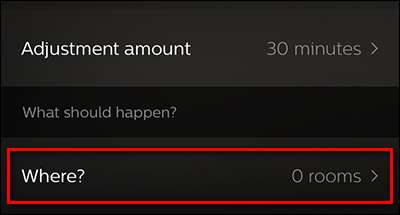
여기에서 두 가지 방법 중 하나로 조명을 선택할 수 있습니다. "집"을 선택하여 전체 집을 선택하거나 개별 방 (최대 4 개)을 선택할 수 있습니다. 당신이 선택하는 것은 개인적인 취향이지만, 우리의 경우 우리의 일반적인 조명 사용의 가장 현실적인 모방은 아래층에 조명을 끄고 위층에 조명을 두는 것이기 때문에 우리는 상단에서 가장 자주 사용되는 4 개의 방을 선택했습니다. 바닥. 가장 사실적인 외관을 제공하기 위해 일반적으로 집을 사용하는 방식과 일치하는 방을 선택하는 것이 좋습니다.
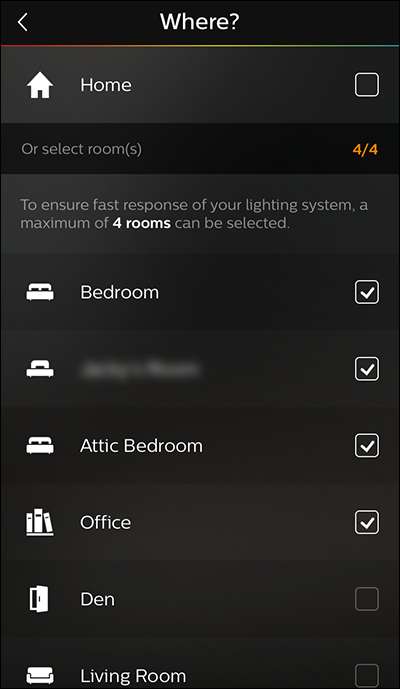
원하는 조명을 선택한 후 왼쪽 상단 모서리에있는 작은 화살표를 탭하여 이전 메뉴로 돌아갑니다. 마지막으로 결정해야 할 결정이 있습니다. "어디?"아래로 스크롤합니다. 방금 선택한 항목을 선택하면 조명이 트리거 될 때 각 방 또는 집 전체에서 재생되는 조명 "장면"을 전환하는 옵션을 찾을 수 있습니다. 기본값은 "밝음"이며 계속 사용하는 것이 좋습니다. 디스코 효과를 저장할 수 있습니다. 다른 프로젝트 .
여기서 정말 중요한 설정은 "방 끄기"입니다.하지만 조명을 켜고 일주일 동안 켜두면 현실적으로 보이지 않기 때문입니다. 조명을 끄고 싶은 시간을 선택하고, 켜기 시간과 마찬가지로,이 끄기 시간은 이전 섹션에서 선택한 "조정"양을 기준으로 +/- 변수를 사용하여 각 영역에 대해 무작위로 선택됩니다. 다시 말하지만, 일상적인 일과를 모방하는 것이 가장 좋습니다. 따라서 우리는 일반적인 늦은 저녁 행동과 일치하도록 조명을 11시 30 분 전후 30 분 이내에 무작위로 꺼 지도록 설정했습니다.
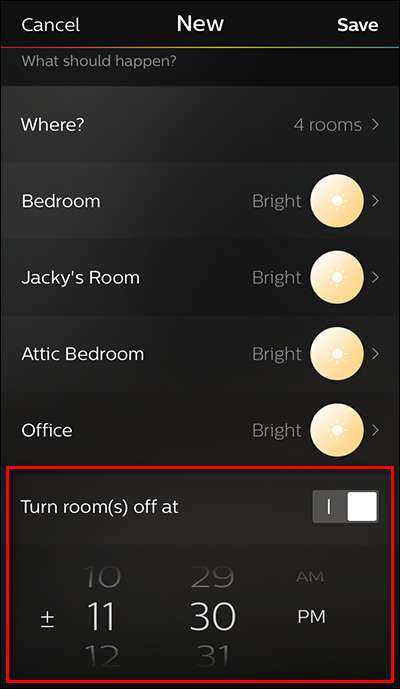
이 최종 선택을 마치면 오른쪽 상단의 '저장'을 선택하면됩니다. 루틴 목록에 새 루틴이 표시됩니다.
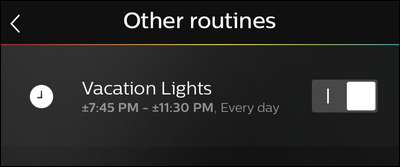
기본적으로 루틴은 켜져 있으므로 아직 휴가 중이 아니면 그냥 끄고 문 밖으로 나가면 켜두십시오. 누군가 집에있는듯한 착각을 불러 일으키기 위해 현실적이고 의사 랜덤 화 된 가정용 조명이 필요할 때마다 Hue 앱을 열고 스위치를 누르기 만하면됩니다.







